更新日期:2013-07-22 来源:http://www.dxupan.com 作者:云骑士xp系统
现在越来多网友将自己笔记本安装为win8.1系统,稳定发展,使用电脑的时候并没安装什么软件,但是电脑慢慢变卡,运行速度越来越慢。怎样回事呢?大概是电脑硬件损耗或windows系统中的索引服务,每次存放文件到系统当中,就会启动索引服务,导致运行速度变慢。那么有什么办法可以关闭索引服务呢?现在为我们详解具体关闭办法。
推荐:win8.1系统下载
1、返回到win8.1系统的传统桌面位置,同时按win+x快捷键打开电脑的快捷窗口,在打开的快捷窗口中,打开进入到控制面板的界面中;

2、在打开的控制面板界面中,首先将窗口右上方的查看方式更改为小图片,然后打开进入到索引选项中;
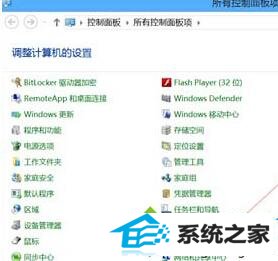
3、在打开的窗口中,首先打开窗口最下方的修改按钮,然后在新出现的窗口中,将自己不需要的位置勾选去掉,然后打开确定保存。
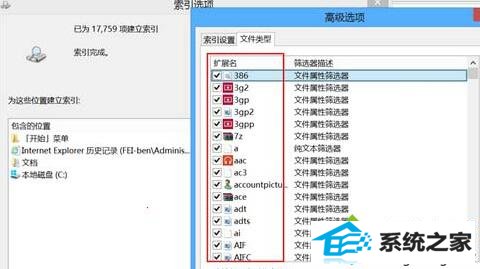
4、返回到索引选项窗口中,然后打开高级按钮,在跳出来的窗口中,将不需要的索引选项前面的勾选去掉,打开确定保存便可。
win8.1系统关闭索引服务的技巧分享到这里, 下次运行程序速度变快了。希望对我们有实际性借助!